Ultimativ guide til administration af adgangskoder på iPhone og iPad
Administration af adgangskoder på iPhone og iPad er afgørende for at sikre sikkerheden af dine personlige oplysninger. Dette indlæg dækker at finde gemte adgangskoder på dine iOS-enheder og ændre, tilføje, slette og dele adgangskoder. Tjek den omfattende guide til bedre administrere adgangskoder på iPhone og iPad.
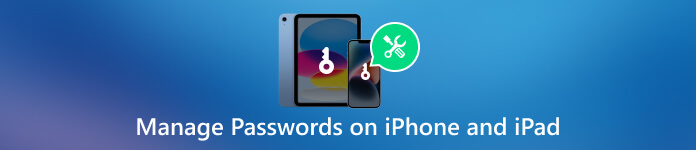
- Del 1. Bedste Password Manager-app til iPhone iPad
- Del 2. Indbyggede funktioner til at administrere adgangskoder på iPhone iPad
- Del 3. Ofte stillede spørgsmål om, hvordan man administrerer adgangskoder på iPhone iPad
Del 1. Bedste Password Manager-app til iPhone og iPad
Brug af en password manager er et smart valg, når du holder dit digitale liv sikkert. At vælge den bedste adgangskodehåndteringsapp kan være overvældende med så mange tilgængelige muligheder. For at gøre beslutningen nemmere har vi undersøgt og samlet en liste over de bedste apps til adgangskodehåndtering baseret på deres funktioner, brugervenlighed og sikkerhed.
Vi anbefaler stærkt alle funktioner imyPass iPhone Password Manager til at administrere forskellige adgangskoder på dine iOS-enheder. Det lader dig nemt finde og administrere adgangskoder, der er gemt på din iPhone og iPad, inklusive dem, der er gemt i browsere og applikationer, e-mail-adgangskoder, Apple ID-adgangskoder, Wi-Fi-adgangskoder og andre. Denne adgangskodehåndteringsapp giver dig mulighed for at kontrollere, administrere, eksportere og dele forskellige iPhone- og iPad-adgangskoder.
Når du vil administrere adgangskoder på en iPhone eller iPad, kan du gratis downloade imyPass iPhone Password Manager på din Mac- eller Windows-computer og starte den, tilslutte din iOS-enhed og klikke på Start for at scanne dine gemte adgangskoder. Alle iPhone- og iPad-modeller og softwareversioner understøttes.

Alle typer adgangskoder vil blive opført i kategorier, såsom Wi-Fi-konti, Apple-id, skærmtidskode, web- og app-adgangskoder, e-mailkonti og kreditkort. Du kan kontrollere detaljerne og eksportere valgte adgangskoder til .csv-filen.

Denne adgangskodehåndteringsapp gemmer al scanningshistorikken. Klik Se historik for at kontrollere tilknyttede adgangskoder på forskellige iOS-enheder. Du kan se og slette disse scanningshistorier baseret på dit behov. Det tilbyder den mest sikre måde at beskytte dine iPhone- og iPad-adgangskoder på.

Del 2. Indbyggede funktioner til at administrere adgangskoder på din iPhone og iPad
Hvis du ikke ønsker en adgangskodehåndteringsapp og foretrækker at bruge de indbyggede adgangskodeadministrationsfunktioner til at administrere oprettede adgangskoder på din iPhone eller iPad, skal du kontrollere trinene nedenfor.
Find gemte adgangskoder på iPhone og iPad
For at finde dine oprettede iPhone-adgangskoder skal du åbne Indstillinger og rulle ned for at vælge Adgangskoder mulighed. Du skal bruge dit Face ID, Touch ID eller en digital adgangskode til at identificere dig selv. Så kan du se alle gemte adgangskoder. Tryk på en post for at se detaljerne.
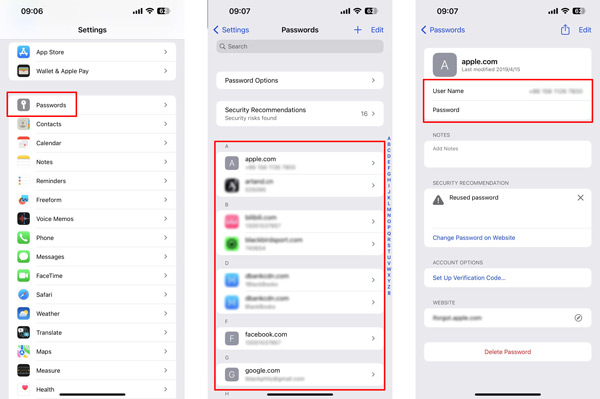
Redigering af adgangskoder til iPhone og iPad
For at redigere og ændre en adgangskode til en bestemt app eller websted på din iOS-enhed skal du gå til Adgangskoder i appen Indstillinger. Autentificer ved hjælp af dit Face ID, Touch ID eller adgangskode, hvis du bliver bedt om det. Find den app eller hjemmeside, som du vil ændre adgangskoden til, og tryk på den.
Tryk på Redigere i øverste højre hjørne for at opdatere adgangskodefeltet med din nye adgangskode. Under dette trin kan du også ændre navnet og tilføje noter. Tryk derefter på Færdig for at gemme ændringerne.
Tilføjelse af adgangskoder på iPhone og iPad
Du kan gå ind i adgangskodegrænsefladen for at tilføje en ny adgangskode på din iPhone/iPad. Tryk på + i øverste højre hjørne, og indtast derefter webstedet, brugernavnet og den tilhørende adgangskode.
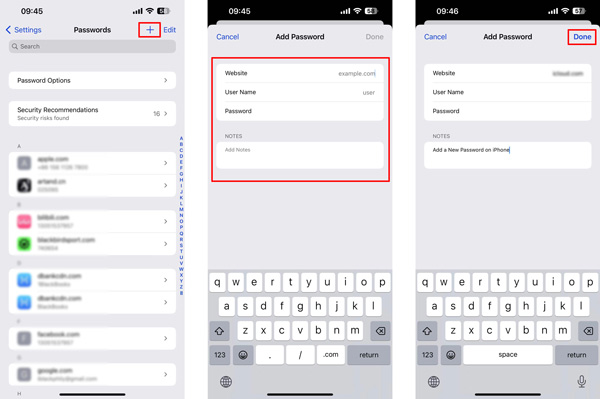
Når du åbner den app eller hjemmeside, som du vil tilføje en adgangskode til, skal du indtaste dine loginoplysninger og logge på. Når du bliver bedt om at gemme adgangskoden, skal du trykke på Gem adgangskode. Adgangskoden gemmes automatisk på din enheds iCloud-nøglering.
Sletning af adgangskoder på iPhone/iPad
For at slette gemte adgangskoder skal du gå til Adgangskoder, trykke på Redigere i øverste højre hjørne skal du vælge de adgangskoder, du vil fjerne, og derefter trykke på Slet øverst til venstre. For at slette en oprettet adgangskode kan du trykke på den app eller hjemmeside, som du vil slette adgangskoden til, og derefter trykke på Slet adgangskode knap på den nederste del.
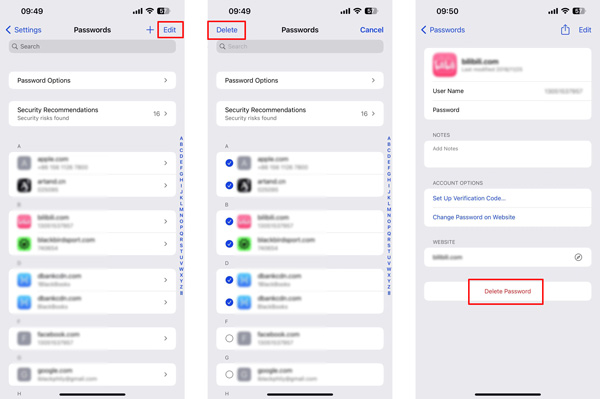
Deling af iPhone- eller iPad-adgangskoder
Du kan bruge adgangskoden Autofyld-funktionen til at dele en adgangskode med nogen på din iPhone eller iPad. Åbn en relevant app eller et relevant websted, der kræver en adgangskode. Tryk på adgangskodefeltet, tryk på den foreslåede adgangskode over tastaturet, og vælg derefter Del adgangskode mulighed. Vælg den ønskede delingsmetode, såsom AirDrop eller Beskeder, og vælg modtageren.
Vælg appen eller webstedet i adgangskoder-grænsefladen, og tryk derefter på Del og AirDrop en kopi. For at kopiere en adgangskode kan du trykke på Rediger, blive ved med at trykke på adgangskoden, vælge Vælg alle, og tryk derefter på Kopi.
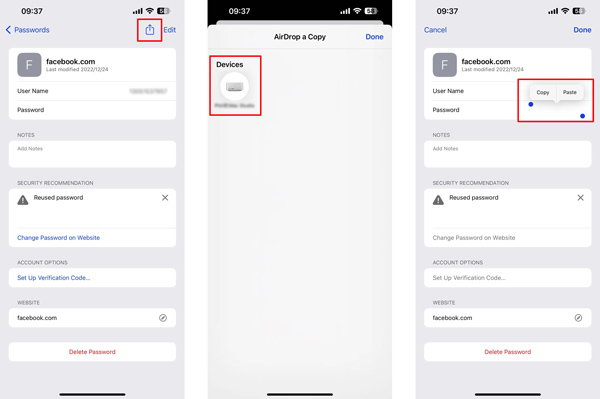
Del 3. Ofte stillede spørgsmål om, hvordan man administrerer adgangskoder på iPhone og iPad
Hvad er den bedste adgangskodehåndteringsapp til iPad?
Valg af den bedste adgangskodehåndteringsapp til din iPhone og iPad afhænger af dine specifikke behov og præferencer. Udover det anbefalede imyPass iPhone Password Manager ovenfor, kan du også prøve populære som 1Password, Dashlane, LastPass, KeePassium og EnPass.
Hvordan slår du skærmlåsen fra på din iPhone?
Når du ikke vil have en adgangskode til din iPhone-skærmlås, kan du gå til appen Indstillinger for at slå den fra. Vælg Face ID & Adgangskode eller Touch ID & Adgangskode, og indtast din nuværende adgangskode. Find indstillingen Slå adgangskode fra, og deaktiver den.
Hvordan kan jeg finde gemte Wi-Fi-adgangskoder på min iPad?
Gå til Wi-Fi-indstillingen i appen Indstillinger, find den specifikke Wi-Fi, du kan lide for at se dens adgangskode, tryk på knappen i ved siden af den, og tryk derefter på adgangskoden for at kontrollere den.
Konklusion
Du kan lære hvordan man administrerer adgangskoder på iPhone og iPad fra dette indlæg. Det er afgørende at holde din iPhone og iPad sikker med en stærk adgangskode eller biometrisk godkendelse. Regelmæssig opdatering og styring af dine adgangskoder kan i høj grad forbedre din onlinesikkerhed.



